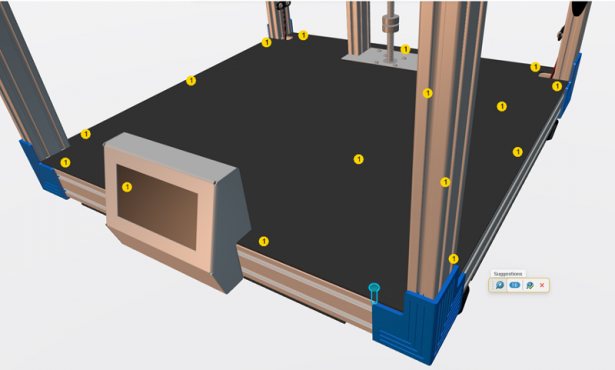5 ferramentas elétricas que reduzem o tempo de esboço e aumentam a produtividade
Recentemente me perguntaram por que estudei engenharia mecânica. Provavelmente porque minha aula favorita no ensino médio era física, e eu queria encontrar uma maneira de aplicar a física ao meu trabalho. Eu pensei que seria legal fazer coisas e engenharia mecânica parecia o caminho a seguir para mim. Além disso, eu pude brincar com LEGOs, então foi divertido!
Avanço rápido de quatro anos após a formatura da faculdade e não estou necessariamente projetando coisas, mas ainda estou me divertindo e construindo coisas de certa forma, pois agora estou projetando software para designers. Uma das soluções legais com as quais trabalho regularmente é o 3D Structure Creator, nossa função baseada em navegador para design de quadros.
Embora tenha todos os elementos essenciais que você precisa para cada estágio do processo de design, existem cinco recursos específicos aos quais você deve prestar atenção. Essas ferramentas elétricas não apenas ajudarão você a visualizar o produto final, mas também automatizarão todo o processo de design para que você possa construir seus modelos mais rapidamente.
Meus cinco principais recursos ultimamente são os seguintes:
5. Prepare o palco com materiais e aparências realistas – explore novas ideias e visualize o produto final antes de ser concluído.
Este é divertido, pois você pode jogar com gráficos totalmente personalizáveis, materiais realistas e ambientes de ambiente. Visualize e compartilhe sua intenção de design do produto final com seus colegas ou clientes antes mesmo de estar em sua fase final de design.
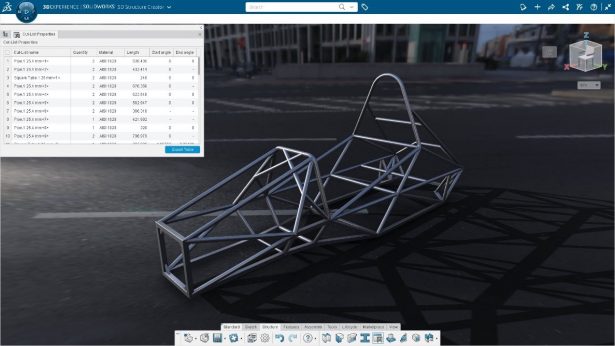
4. Adicione placas, reforços e tampas de extremidade com facilidade – economize tempo ao não precisar projetá-los manualmente.
Essas ferramentas permitem que você adicione facilmente placas, reforços e tampas de extremidade. Digamos que você queira adicionar uma extremidade ou um reforço ao membro da sua estrutura, você pode clicar no membro e ele o posicionará automaticamente no final do membro. Ser capaz de identificar a localização desses canais não tem preço.
Isso também será útil se você quiser adicionar uma tampa de extremidade para fechar os membros estruturais. Você apenas selecionaria um membro para colocar uma extremidade em uma extremidade. Ou se você quisesse adicionar reforços para reforçar membros de interseção, você selecionaria dois membros de interseção para criar um reforço.
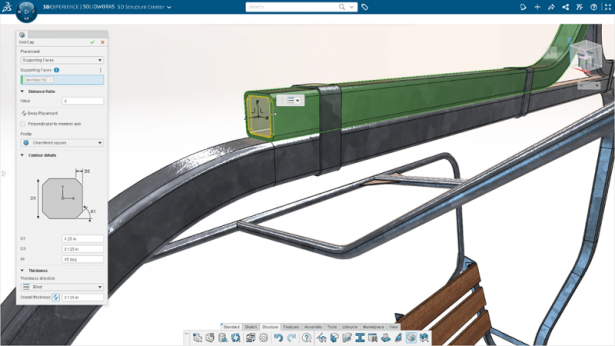
3. Seções de estrutura personalizada – experimente a liberdade de design com a capacidade de definir e gerenciar suas próprias bibliotecas de perfis de estrutura personalizada.
Projete com membros de estrutura exclusivos criando perfis de seção de estrutura personalizados com base em uma forma de perfil comum ou em um esboço 2D definido pelo usuário usando o Gerenciador de seção de estrutura. Você pode criar um esboço 2D e usá-lo como base para criar membros de estrutura em qualquer um dos diferentes métodos de criação de membros de estrutura que temos, como membros baseados em pontos ou linhas ou membros de interseção.
A imagem abaixo mostra um exemplo de perfil personalizado que você pode criar para um perfil de alumínio extrudado. Por exemplo, eu poderia usar o perfil personalizado do lado para criar o rack onde as caixas de chapas metálicas ficam acima da mesa de trabalho.
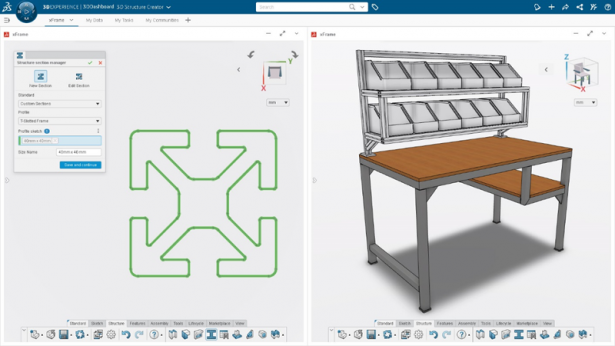
2. Auxiliar de seleção do Design Assistant – aumente sua produtividade automatizando processos.
Adicione um novo nível de produtividade aos seus projetos de design de estrutura com algoritmos de aprendizado de máquina integrados ao 3D Structure Creator com o Design Assistant Selection Helper. O Assistente de seleção do Design Assistant usa recursos de aprendizado de máquina e inteligência artificial (IA) para oferecer ideias para seleções. Por exemplo, ele oferecerá sugestões quando você estiver selecionando arestas ou entidades de esboço como referências para membros da estrutura.
Digamos que estou criando um encosto como no teleférico de esqui na foto abaixo e preciso de três membros. Eu selecionaria o primeiro segmento de esboço e o Auxiliar de seleção selecionará automaticamente os outros segmentos de esboço, que neste caso cria os outros dois membros para o encosto.
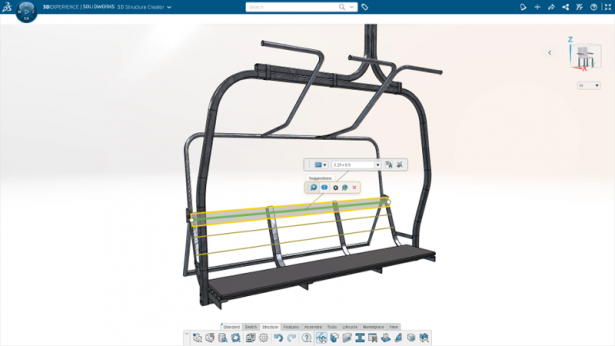
1.Assistente de design ajudante de companheiro – economizador de tempo super legal!
Existem muitos recursos excelentes no 3D Structure Creator e seu aplicativo xFrame, mas para mim, o Mate Helper está no topo da lista. Assim como o Selection Helper, o Mate Helper aproveita os recursos de aprendizado de máquina e IA. Para ativar o Mate Helper, selecione um componente em sua montagem que você gostaria de copiar para outros locais no projeto, e o Mate Helper identificará locais semelhantes onde você pode precisar desse componente. Isso funciona particularmente bem para adicionar elementos de fixação ao seu design.
Na imagem abaixo tenho uma impressora 3D e preciso adicionar meus fixadores para prender a placa de base aos membros da estrutura, que compõem a parte inferior da impressora 3D. Com o Mate Helper, uma vez que eu tenha o primeiro fixador/parafuso no lugar, eu só preciso clicar nele para ativar o Mate Helper. O Mate Helper então identificará outros locais na montagem onde eu gostaria desses fixadores. Os círculos amarelos na imagem indicam locais onde precisarei do mesmo fixador e colocará automaticamente esses fixadores na montagem.
Bem legal, hein?